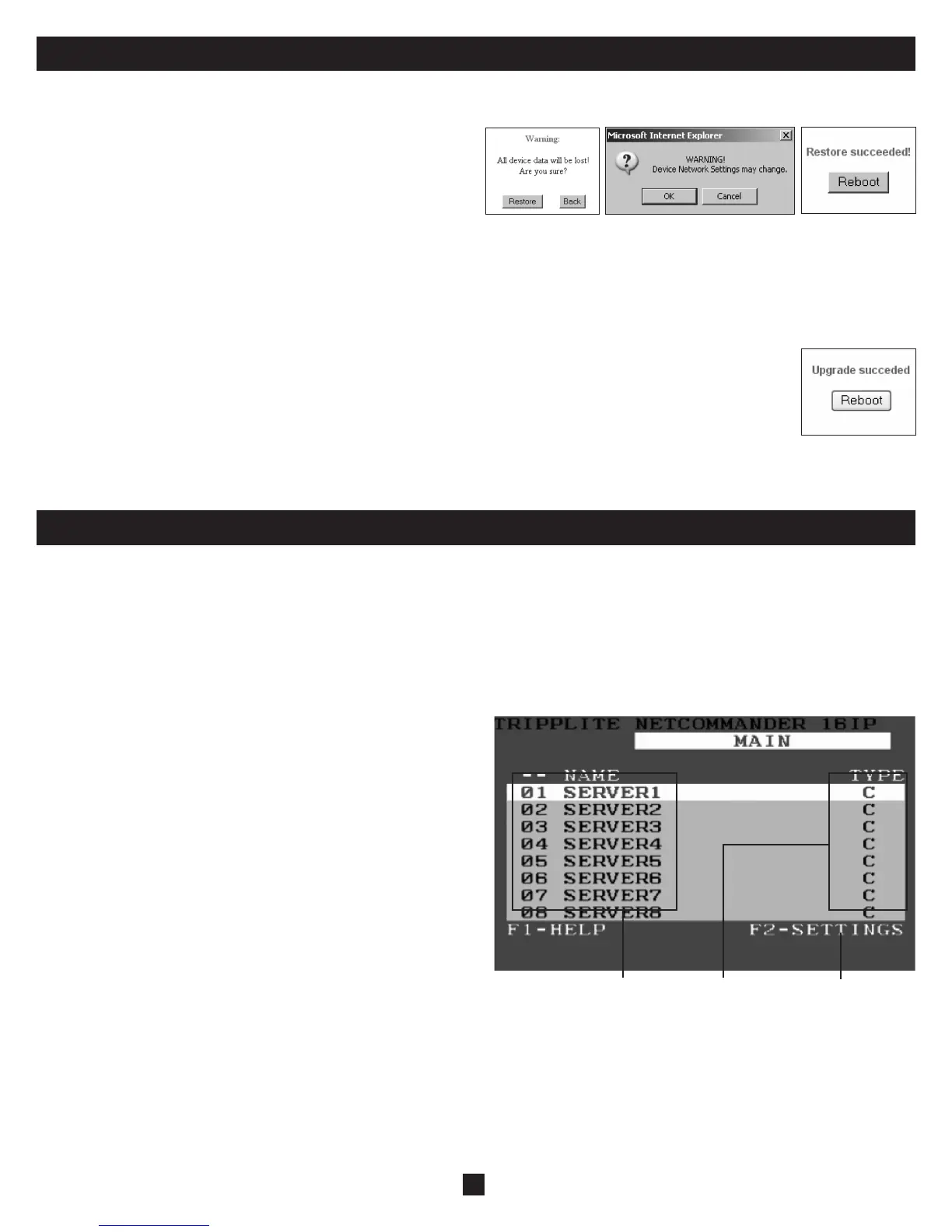74
25. Mode sans échec (Suite)
Restauration des valeurs par défaut au départ d'usine
1. Dans le menu du mode sans échec, sélectionnez Restore Factory Settings
[Restaurer les réglages d'usine]. Un message d'alerte s'affi che, voir
l'illustration ci-dessous.
2. Cliquez sur Restore [Restaurer]. Un deuxième message d'alerte
s'affi che, voir l'illustration ci-dessous.
3. Cliquez sur OK, les réglages d'usine sont restaurés. Lorsque le procédé
est terminé l'illustration ci-dessous apparaît.
4. Cliquez sur Reboot [Redémarrer] pour redémarrer l'unité.
Restauration du microprogramme :
Contactez le support technique de Tripp Lite au 773-869-1234 pour recevoir le microprogramme mis à niveau nécessaire pour restaurer le microprogramme
de la machine. Enregistrez le microprogramme mis à niveau sur le disque dur d'un ordinateur connecté au réseau.
Restauration du microprogramme :
1. Dans le menu du mode sans échec, sélectionnez mise à niveau de microprogramme.
2. Repérez la Mise à niveau de microprogramme et cliquez sur Install, puis cliquez sur Start Upgrade [Commncer la mise à
niveau]. Lorsque le procédé est terminé l'illustration ci-dessous apparaît.
3. Cliquez sur Reboot [Redémarrer] pour redémarrer l'unité.
26. Affi chage à l'écran (A.E)
Changer d'ordinateur
Lorsque vous vous trouvez à la console locale vous pouvez vous déplacer entre les ordinateurs connectés à l'aide des touches rapides du clavier et l'A.E
Touches rapides clavier : Pour changer d'ordinateur, appuyez et relâchez la touche [Shift], puis appuyez sur la touche [+]. Pour revenir à l'ordinateur
précédent, appuyez et relâchez la touche [Shift], puis appuyez sur la touche [-].
Remarque : Vous pouvez utiliser la touche [+] de la section alphanumérique ou le clavier numérique d'un clavier Anglais Américain. Pour un
clavier non Américain, utilisez la touche [+] sur le clavier numérique uniquement.
L'Affi chage à l'écran (A.E)
Avant d'accéder à l'A.E, veillez à ce qu'il n'y ait aucun accès à distance au
NetCommander IP. (Le DEL de distance à l'avant de l'unité sera illuminé si
une session à distance est en cours.) Pour avoir accès au NetCommander IP,
appuyez sur le bouton local situé à l'avant de l'unité .
Appuyez et relâchez la touche [Shift] à deux reprises pour ouvrir le menu
principal d'A.E. Les lignes avec le texte en bleu représentent les ports
auxquels un ordinateur/serveur allumé est attaché. Les lignes avec le texte
en gris représentent les ports auxquels un ordinateur/serveur éteint est
attaché ou les ports libres. La colonne Type indique si un ordinateur/serveur
(C) est connecté au port ou si un commutateur KVM (S) est connecté au
port. Pour que la colonne Type affi che S, l'utilisateur doit modifi er le réglage
de la touche rapide pour le KVM en guirlande.
Naviguer dans l'A.E. : Pour vous deplacer vers le haut et le bas, utilisez les
touches fl èches et . Pour passer d'une colonne à l'autre (si nécessaire)
utilisez la touche [Tab]. Pour quitter l'A.E ou pour revenir à la fenêtre
d'A.E précédente, appuyez sur [Esc].
Sélectionner un ordinateur : Pour sélectionner un ordinateur :
1. Déplacez-vous vers la ligne de l'ordinateur désiré.
2. Appuyez sur RETOUR. L'ordinateur sélectionné sera accédé et l'écran A.E se fermera.
Remarque : Pendant que l'écran A.E est actif les Commandes des touches rapides du clavier seront désactivées.
Le numéro de port apparaît ici
Touches d'Instructions
C=ordinateur
